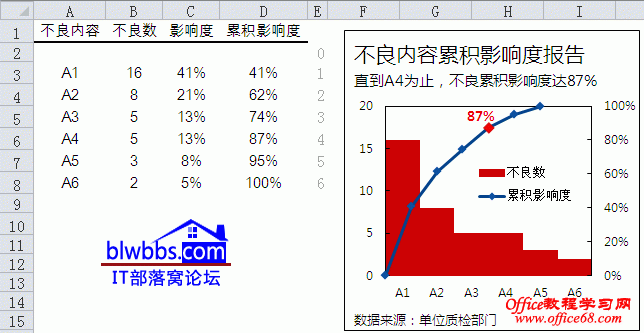|
本文介绍excel柏拉图的制作过程,通过一个形象的实例理解excel柏拉图的应用。 excel柏拉图在实际工作中很常见。文章通过一组数据源来介绍excel柏拉图的制作过程。 excel柏拉图通常有两种做法,柏拉图绘制时累积折线有从0开始,有不从0开始。其中,累积折线从0开始的柏拉图做法稍微复杂一点,本文就介绍从0开始的excel柏拉图做法。
下面是excel柏拉图的详细操作步骤: 第一,选择A3:B8,插入——图表——柱形图。 选择系列,设置数据系列格式,分类间距为0。 第二,删除网格线,垂直轴刻度改为:最大值20,最小值0,刻度单位:5。 第三,用D2:D8的数据源添加一个系列。系列绘制在次坐标轴。 图表类型更改为散点图。X轴为E2:E8。 第四,更改次垂直轴,最大值1,最小值0,刻度单位:0.2。 第五,添加次要横坐标轴。并将坐标轴标签、刻度等设置为无。 至此,整个excel柏拉图的主体就绘制完成,接下来就是添加主、副标题、脚注等等调整。 |